- 公開日:
iPhoneで新しいGmail アカウントを作成する方法
iPhoneで新しいGmail アカウントを作成する方法は、Gmailアプリを使用するかWebブラウザを使用するかによって簡単に行うことができます。
以下は、iPhoneで新しいGmail アカウントを作成する方法です。
Gmailアプリを使用する
Gmailアプリをダウンロードする
まだの場合、App StoreからGmailアプリをダウンロードしてください。
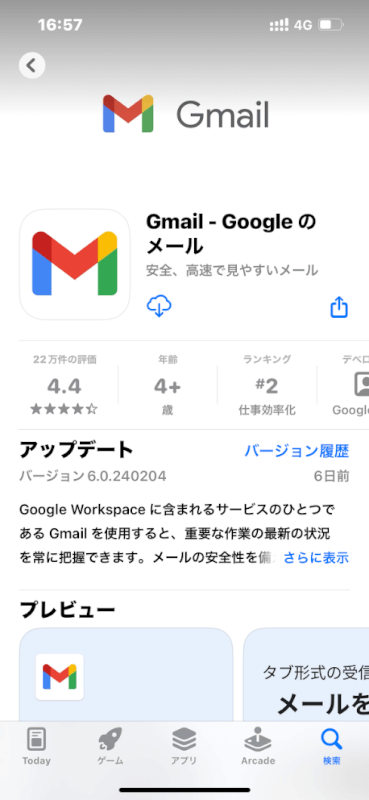
Gmailアプリを開く
インストール後、アプリをタップして開きます。

サインイン画面に移動する
自動的にサインインを促されない場合は、画面下部の「ログイン」をタップします。
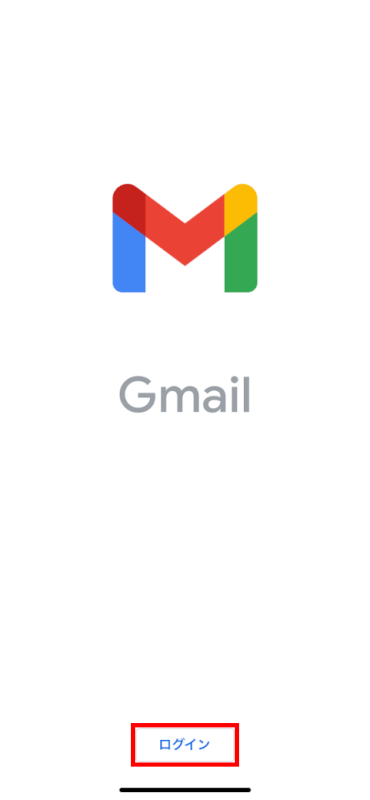
または、右上隅のプロフィールアイコンをタップして「別のアカウントを追加」を選択します。

Googleを選択する
アカウントの種類から「Google」を選択します。
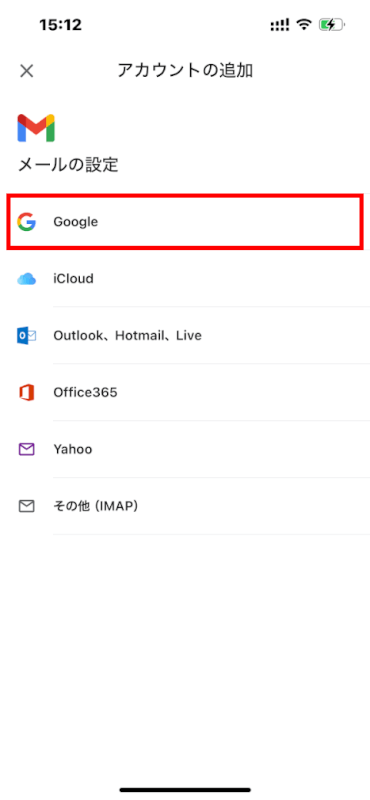
アカウントを作成をタップする
サインイン画面で、「アカウントを作成」を画面下部で選択します。
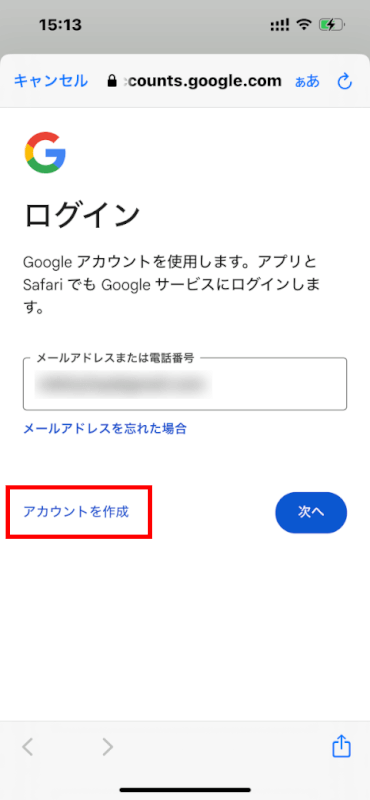
「個人で使用」や「仕事/ビジネス用」などのオプションが表示される場合があります。
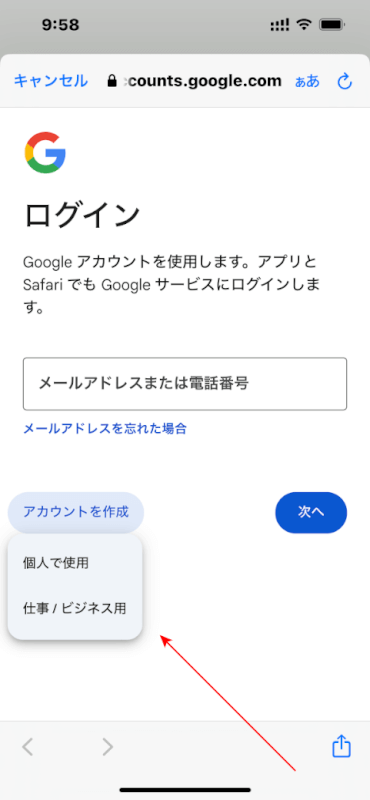
画面の指示に従う
名前、希望のメールアドレス、パスワードを含む個人情報を入力します。
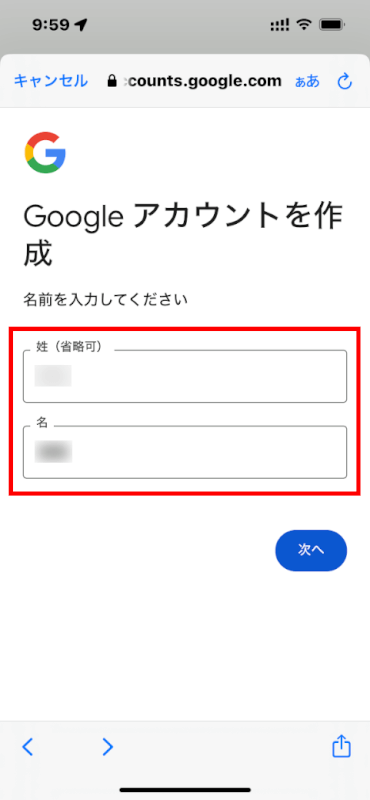
セキュリティ目的とアカウント回復のために、電話番号の確認も求められます。
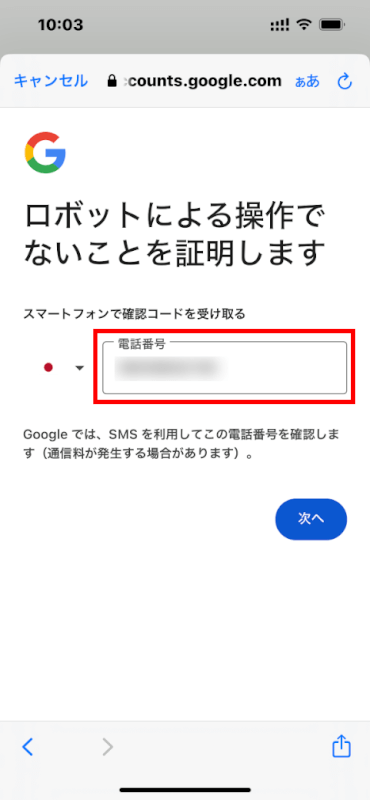
セットアップを完了する
利用規約とプライバシーポリシーに同意するなど、新しいGmail アカウントのセットアップを完了するために残りの指示に従ってください。
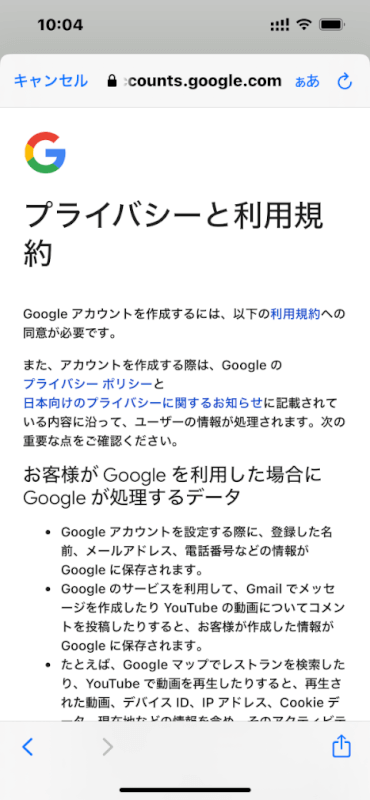
Webブラウザを使用する
Webブラウザを開く
iPhoneでSafariやその他のWebブラウザを開きます。

Gmailに移動する
アドレスバーにgmail.comと入力してGmailウェブサイトに移動します。
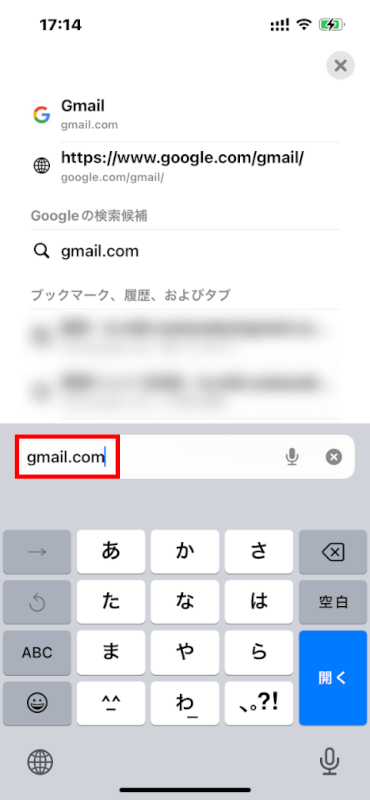
新しいアカウントを作成する
通常はサインインフォームの下にある「アカウントを作成」をタップします。
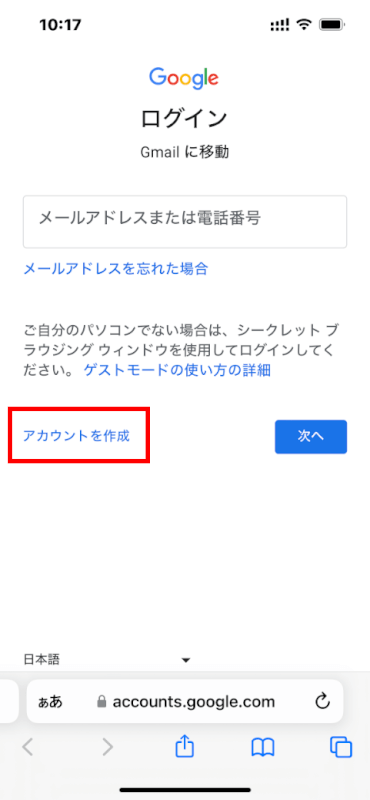
または、直接accounts.google.com/SignUpにアクセスします。
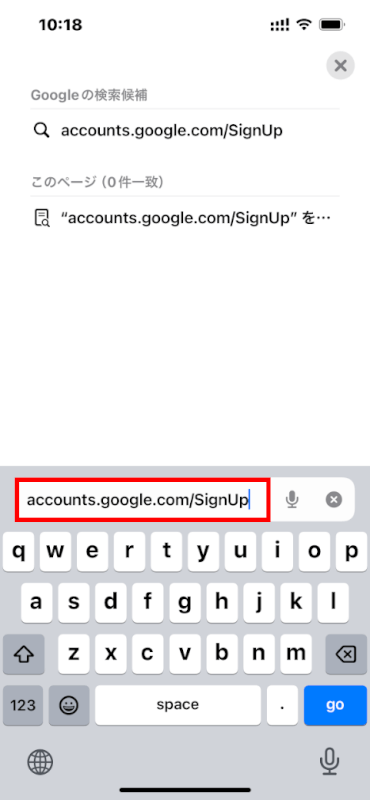
詳細を入力する
名前、希望のメールアドレス、パスワードを含む個人情報を入力します。
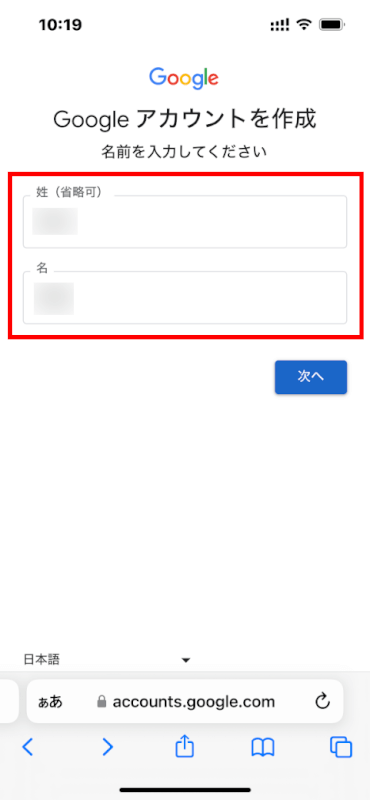
認証とアカウント回復のために電話番号も入力する必要があります。
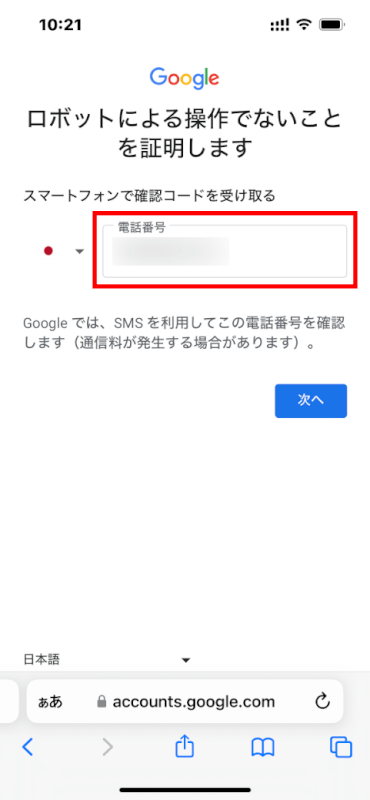
電話番号を確認する
入力した電話番号にGoogleから確認コードが送信されます。画面に従ってこのコードを入力し、アカウントを確認します。
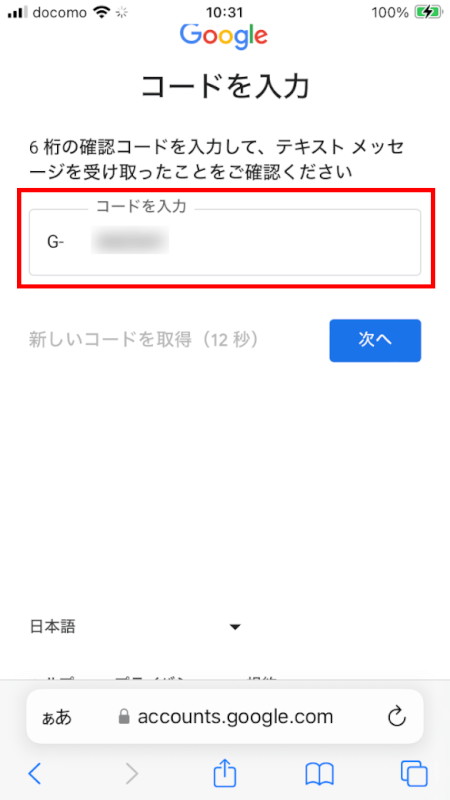
アカウントの設定を完了する
Googleの利用規約とプライバシーポリシーに同意するなど、新しいGmail アカウントの設定を完了するための指示に従ってください。
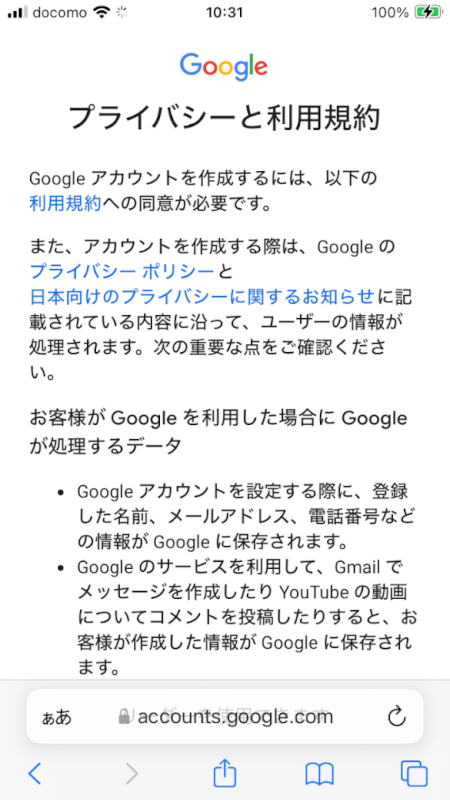
さいごに
Gmailアプリを使用するかWebブラウザを使用するかにかかわらず、iPhoneで新しいGmail アカウントを作成する手順は直感的です。
強力なパスワードを使用を選択し、アカウント回復のための保護をして、アカウントのセキュリティを確保してください。
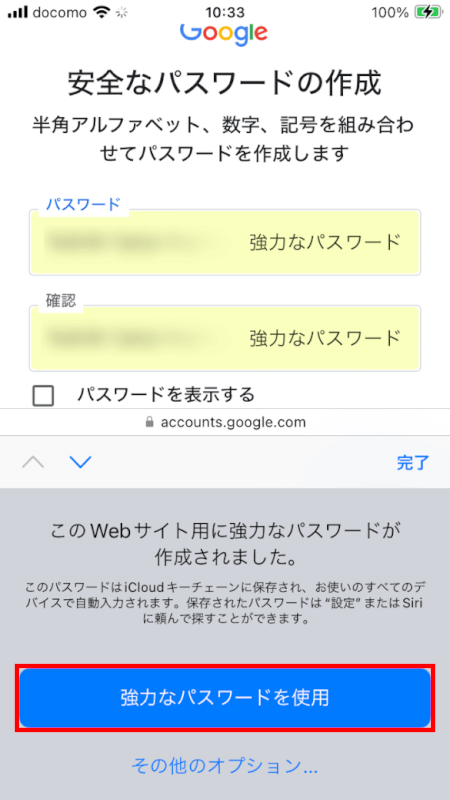
問題は解決できましたか?
記事を読んでも問題が解決できなかった場合は、無料でAIに質問することができます。回答の精度は高めなので試してみましょう。
- 質問例1
- PDFを結合する方法を教えて
- 質問例2
- iLovePDFでできることを教えて

コメント
この記事へのコメントをお寄せ下さい。